win10画图工具快捷键在哪里打开 win10自带画图工具打开方法详解
更新时间:2023-09-26 10:43:02作者:runxin
目前win10系统是一个非常便捷好用的装机系统,不仅可以满足绝大多数用户的需求,而且还有这一系列的辅助工具,当用户需要对win10电脑中图片进行简单修改时,可以选择通过微软系统自带的画图工具来实现,可是win10画图工具快捷键在哪里打开呢?这里小编就给大家分享一篇win10自带画图工具打开方法详解。
具体方法如下:
方式一
1、鼠标单击桌面左下角的“开始”按钮,在打开的菜单栏中鼠标下拉找到“附件”并将其展开,我们看到“画图”工具。
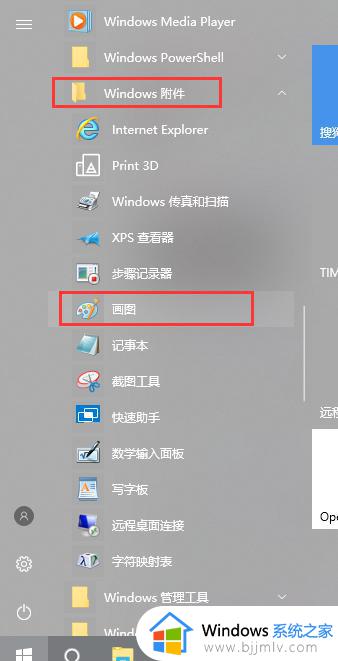
方法二
1、点击打开桌面左下角的搜索功能,输入“画图”,然后点击画图即可打开。
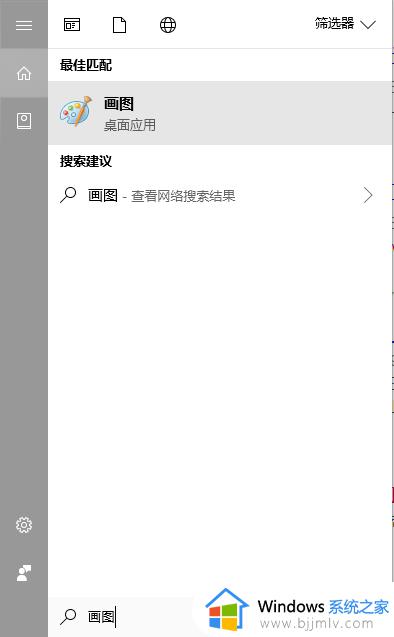
方法三
1、热键“Win+R”打开运行,输入“Mspaint”命令,回车键。
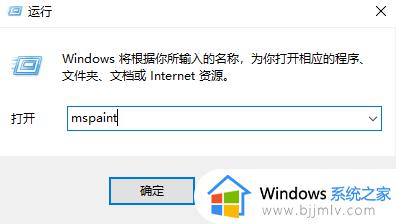
2,此时我们熟悉的画图工具就展现在我们的眼前。

以上就是小编告诉大家的关于win10自带画图工具打开方法详解了,还有不清楚的用户就可以参考一下小编的步骤进行操作,希望本文能够对大家有所帮助。
win10画图工具快捷键在哪里打开 win10自带画图工具打开方法详解相关教程
- win10的画图工具在哪里打开 win10怎么打开画图工具
- window10画图工具在哪里 windows10如何打开画图工具
- win10截图工具快捷键操作方法 win10截图工具快捷键怎么截取
- win10画图工具没了怎么办 win10画图工具找不到如何解决
- win11看图软件在哪打开 win11自带的看图工具怎么打开
- win10的截图工具在哪 如何打开win10截图工具
- win10卸载工具在哪 win10自带的卸载工具怎么打开
- win10电脑工具在哪里打开 win10电脑桌面管理工具怎么打开
- win10系统盘清理工具在哪里?win10自带磁盘清理工具使用方法
- win10磁盘清理工具在哪里 win10怎么打开磁盘清理工具
- win10如何看是否激活成功?怎么看win10是否激活状态
- win10怎么调语言设置 win10语言设置教程
- win10如何开启数据执行保护模式 win10怎么打开数据执行保护功能
- windows10怎么改文件属性 win10如何修改文件属性
- win10网络适配器驱动未检测到怎么办 win10未检测网络适配器的驱动程序处理方法
- win10的快速启动关闭设置方法 win10系统的快速启动怎么关闭
win10系统教程推荐
- 1 windows10怎么改名字 如何更改Windows10用户名
- 2 win10如何扩大c盘容量 win10怎么扩大c盘空间
- 3 windows10怎么改壁纸 更改win10桌面背景的步骤
- 4 win10显示扬声器未接入设备怎么办 win10电脑显示扬声器未接入处理方法
- 5 win10新建文件夹不见了怎么办 win10系统新建文件夹没有处理方法
- 6 windows10怎么不让电脑锁屏 win10系统如何彻底关掉自动锁屏
- 7 win10无线投屏搜索不到电视怎么办 win10无线投屏搜索不到电视如何处理
- 8 win10怎么备份磁盘的所有东西?win10如何备份磁盘文件数据
- 9 win10怎么把麦克风声音调大 win10如何把麦克风音量调大
- 10 win10看硬盘信息怎么查询 win10在哪里看硬盘信息
win10系统推荐